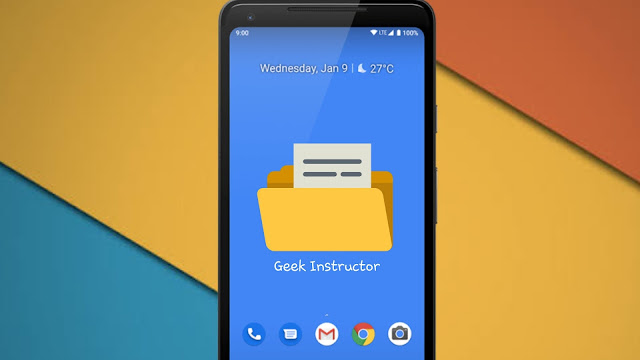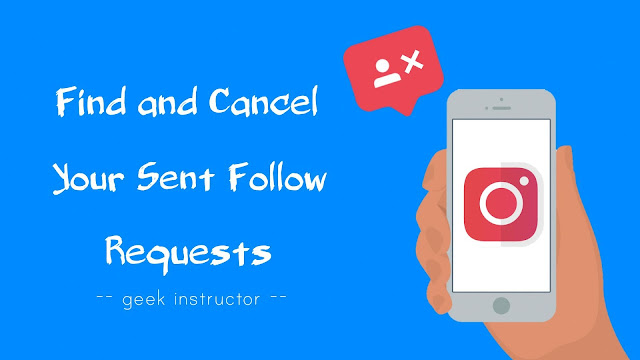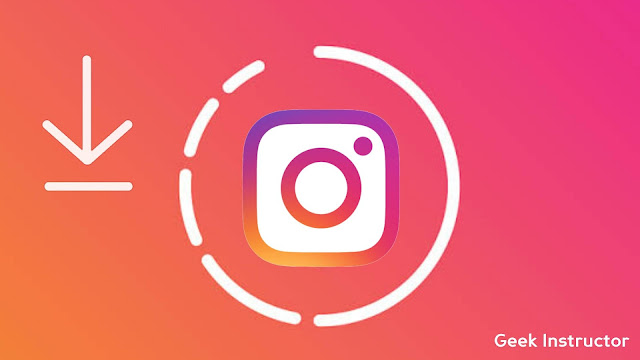您的手机运行速度非常慢,您想提高速度吗? Android 手机性能不佳的常见原因之一是 RAM 使用情况。 即使智能手机拥有良好的 RAM 内存,它也可能面临性能问题。
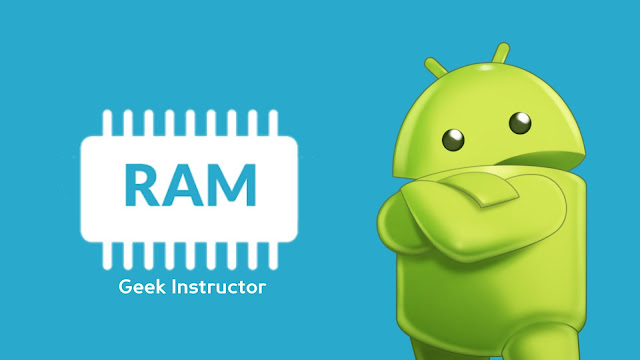
内存(随机存取存储器的缩写)用作临时存储器,用于保存经常访问的文件。 它提供对数据的快速访问。 使用RAM的主要目的是加快系统的处理能力。
RAM 内存不仅用于计算机,现在也用于智能手机。 如果我们特别谈论 Android 手机,RAM 内存的使用方式有多种。 应用程序和 Android 系统本身使用 RAM 内存来保存手机上的缓存数据。
不幸的是,缓存的数据在使用后不会自动清除。 因此,RAM 内存会填满大量未使用的数据,从而导致手机出现延迟。 要解决此问题,您只需打电话,然后就可以开始了。 让我们看看如何做到这一点!
手机设置中有一项功能,您可以检查 RAM 使用情况并清除未使用的缓存数据。 请遵循此分步指南 –
- 打开设置Android 手机上的应用程序。
- 找到并打开记忆选项。 在三星智能手机中,此选项可用设备保养设置。 只需单击“设备维护”选项,然后单击“内存”。

- 在“内存”页面中,您将看到 RAM 使用情况详细信息,即已使用和可用的数量。 您还将看到当前正在使用 RAM 内存的应用程序列表。
- 要删除所有缓存数据,请点击立即清洁按钮。 就是这样。
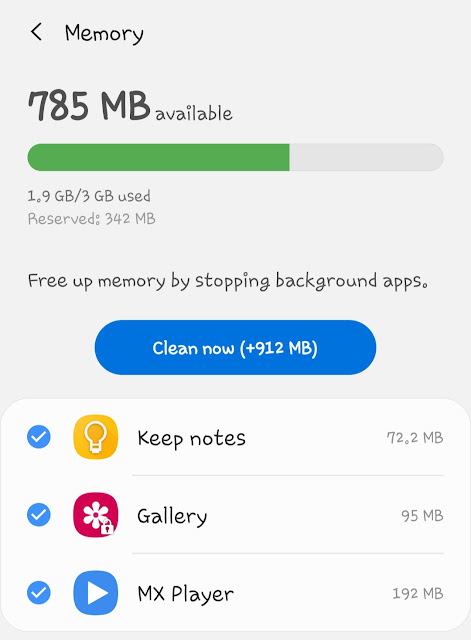
作为上面屏幕截图中的示例,我们使用了三星智能手机。 这些步骤对于任何 Android 手机几乎都是相同的。
Android Lollipop 版本中删除缓存数据
如果您使用旧版本的 Android(例如 Lollipop),则会有一些变化。 首先,转到手机上的“设置”,然后单击“设备”部分下的“存储”选项。 在那里你会发现一个标记为缓存数据。 点击它,然后单击“确定”进行确认。 这将删除手机 RAM 中的所有缓存数据。
从“最近使用的应用程序”屏幕中清除 RAM 内存
你也可以在您的 Android 手机上,关闭最近在后台运行的应用程序。 为此,请单击屏幕底部的按钮打开“最近使用的应用程序”屏幕,然后点击“关闭”图标或“全部关闭”按钮。 这将阻止应用程序在后台运行,从而防止不必要地使用 RAM 内存。
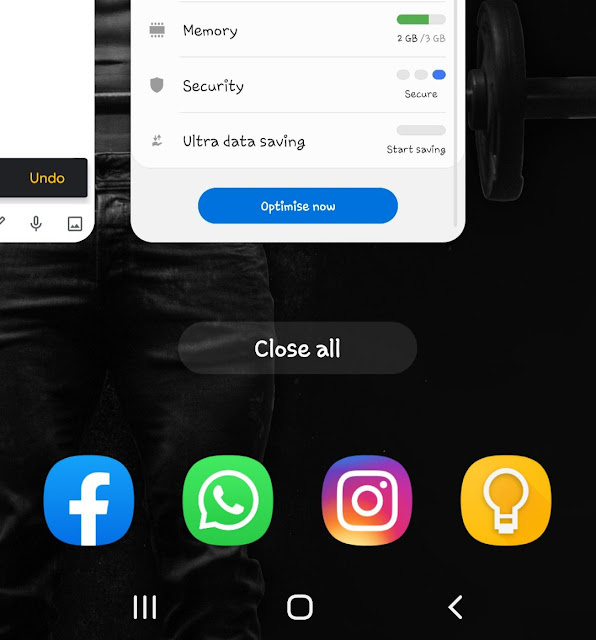
删除各个应用程序的缓存数据
Android 还允许您删除单个应用程序的缓存数据。 您的手机上可能有一些您不经常使用的应用程序,但它们正在使用大量 RAM 内存。 要删除其缓存数据,请转至设置 > 应用程序。 找到并打开该应用程序,然后单击“存储”选项。 现在只需点击清除缓存和清除数据按钮。
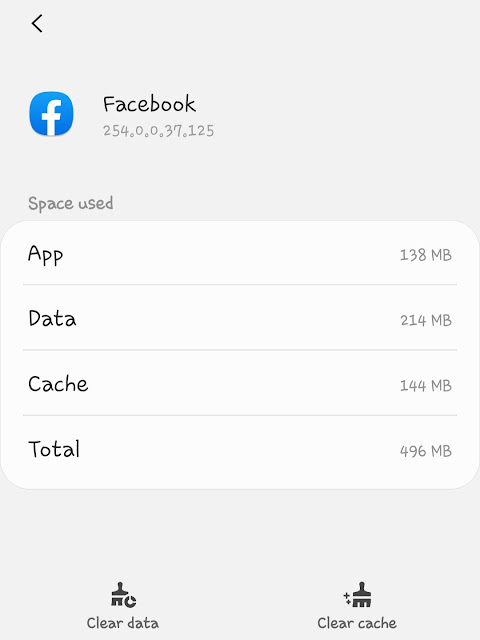
或者,您可以直接从手机上的应用程序抽屉中打开应用程序的设置页面。 长按然后单击应用程序信息选项。 请注意,删除应用程序数据将删除所有应用程序的文件、设置、帐户、数据库等。下次打开该应用程序时,它将看起来像您第一次安装它一样。
如何检查 Android 上的 RAM 内存使用情况
您可以通过以下方式查看 Android 手机上应用程序的 RAM 使用情况设置。 按着这些次序 -
- 前往设置 > 关于。 找到“版本号”选项并连续点击 7 次。 之后,您将看到一条消息“您现在是开发人员!”。
- 重新打开手机上的“设置”。 现在你会发现一个新选项,名为开发者选项。 只要打开它。
- 接下来,单击记忆选项。 在那里您将看到手机的平均 RAM 使用情况。 进入内存使用情况选项,查看各个应用程序的使用情况。

- 开发者选项设置中还有另一个选项,名为运行服务您可以在其中检查在后台运行的应用程序和服务。
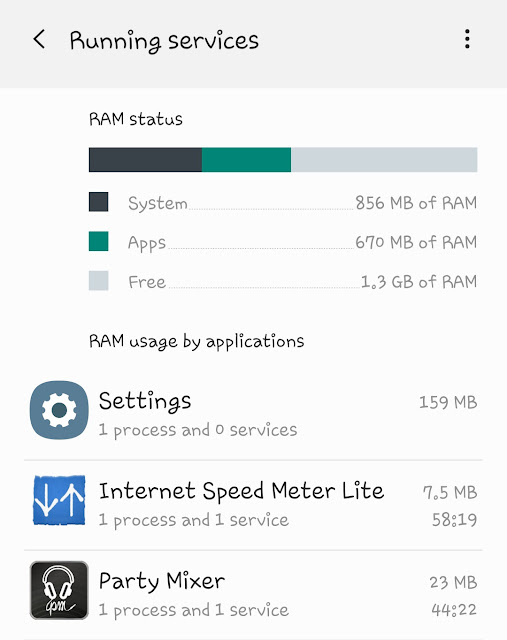
减少手机 RAM 内存使用的技巧
在这里,我们分享了一些快速有用的技巧,可以帮助您减少 Android 手机上的 RAM 内存使用量 –
- 卸载您不使用的应用程序。
- 关闭最近在后台运行的应用程序。
- 让您的 Android 系统保持最新版本。
- 根据 RAM 使用报告,删除不必要地使用过多 RAM 的应用程序。
- 不要使用 RAM 清理应用程序 – Google Play 商店中有很多第三方应用程序声称可以清除 RAM 内存。 我们不建议您使用此类应用程序,因为它们本身会消耗大量 RAM。
因此,您可以使用以下一些方法来清除 Android 上的 RAM 内存。 通过遵循这些方法,您可以轻松提高手机的性能。 如果您知道我们在本教程中遗漏的任何其他方法,请在下面的评论部分告诉我们。